

By Gina Barrow, Dernière mise à jour: October 2, 2022
C'est encore une fois qu'une nouvelle version d'iOS est publiée et que de nombreux problèmes surgissent. Le problème le plus courant que nous recevons est la perte de contacts. De nombreuses personnes ont signalé que leurs contacts avaient disparu après la mise à jour de leurs appareils.
Il peut y avoir de nombreuses raisons possibles pour lesquelles votre Les contacts iPhone ont disparu. Et nous devons trouver ce qui l'a causé. Parfois, cela peut être causé par une mauvaise connexion ou un retard dans la synchronisation des données, ou peut également être une mise à jour défectueuse. Cependant, il est assez difficile de savoir ce qui s'est réellement passé.
Voici quelques causes connues de disparition des contacts sur l'iPhone :
La bonne nouvelle est que vous pouvez rapidement résoudre ce problème. Armé d'une compréhension correcte de la cause première, vous pouvez récupérer les contacts iPhone qui ont disparu. Dans cet article, nous vous donnerons 5 correctifs qui pourraient restaurer vos contacts en un rien de temps et récupérer facilement les fichiers supprimés sur votre iPhone.
Partie 1 : 5 correctifs rapides pour les contacts iPhone disparusPartie #2 : Résumé
Avant de commencer à paniquer et à rechercher vos contacts, sachez que ce problème est assez courant et peut être facilement résolu. Si vous avez effectué une sauvegarde de votre iPhone, alors soyez assuré que vous pouvez le restaurer à tout moment.
Voici les 5 méthodes pour réparer les contacts iPhone qui ont disparu :
Si vous avez récemment mis à jour le dernier iOS, votre téléphone mettra un certain temps à tout traiter et à démarrer. Vous pouvez redémarrer votre iPhone pour l'effacer de tout processus en cours et vous donner un nouveau départ.
Une fois votre appareil redémarré, essayez d'ouvrir votre Contacts app et voir s'ils sont de retour.
Un réseau instable ou une mauvaise connexion peut entraîner divers problèmes, notamment la disparition de contacts. Assurez-vous que chaque fois que vous effectuez des mises à jour ou des modifications sur votre appareil, vous disposez d'une excellente connexion cellulaire ou Internet.
Vous pouvez réinitialiser les paramètres réseau pour nettoyer votre appareil des connexions réseau instables. Pour ce faire, reportez-vous aux étapes ci-dessous :
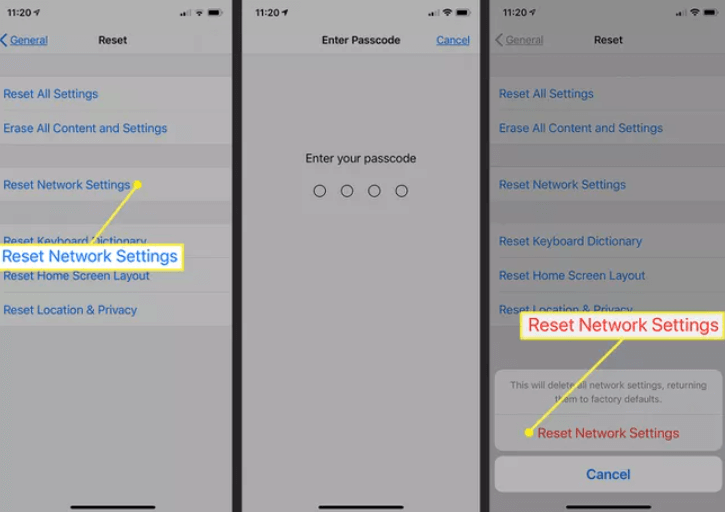
You might need to re-enter the internet password after the reset. Check whether your contacts are back. Otherwise, proceed to the next method.
Peut-être qu'iCloud a temporairement arrêté de synchroniser vos contacts après une mise à jour ou une interruption du réseau. Essayez d'abord de désactiver les contacts iCloud et de vous reconnecter pour voir si le problème est résolu.
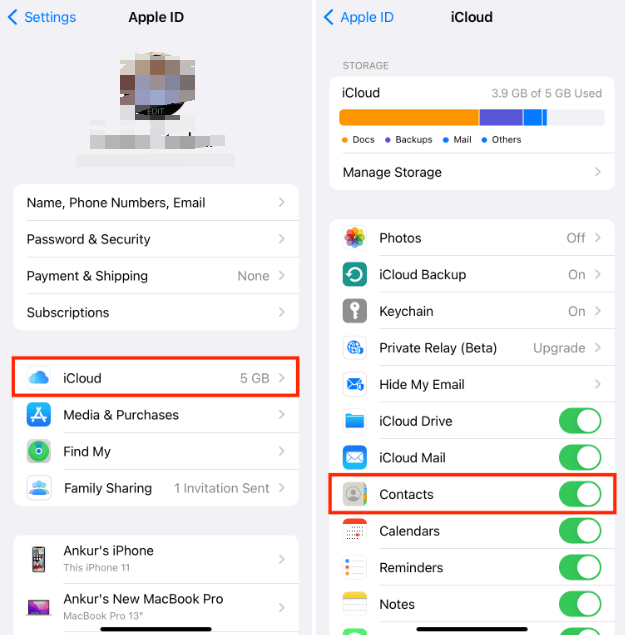
Cela permettra ensuite à iCloud de resynchroniser vos contacts. Au bout d'un moment, vérifiez si vos contacts sont apparus.
Si vos contacts iPhone ne s'affichent toujours pas malgré le processus de dépannage, vous pouvez envisager de les restaurer via iTunes.
Cette méthode ne fonctionnera que si vous avez effectué une sauvegarde iTunes. Suivez ceux-ci :
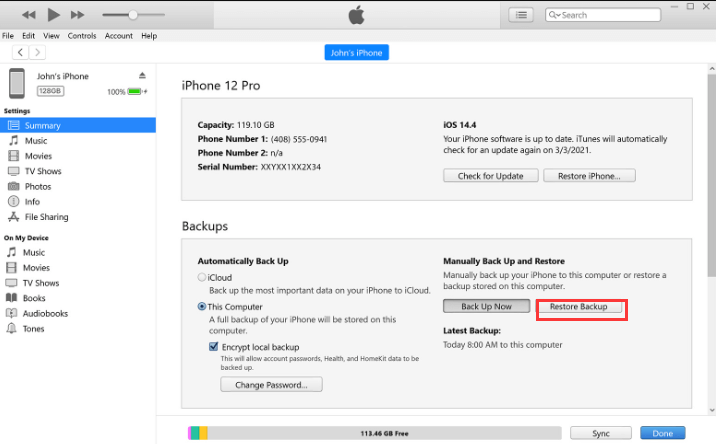
Après avoir restauré votre sauvegarde iTunes, déconnectez votre iPhone et vérifiez si vos contacts sont revenus.
La pire chose qui puisse arriver à vos contacts, c'est quand ils disparaissent et que vous vous rendez compte que vous n'avez aucune sauvegarde. Comment allez-vous les récupérer ?
C'est ici qu'il vous faut Récupération de données FoneDog iOS. Avant de perdre confiance en vos contacts, pourquoi ne pas essayer d'utiliser FoneDog iOS Data Recovery ?
iOS Récupération de données
Récupérez des photos, des vidéos, des contacts, des messages, des journaux d'appels, des données WhatsApp, etc.
Récupérez des données depuis iPhone, iTunes et iCloud.
Compatible avec les derniers iPhone et iOS.
Essai Gratuit
Essai Gratuit

FoneDog iOS Data Recovery propose 3 options pour récupérer les données. Vous pouvez récupérer directement les données de l'appareil ou utiliser votre sauvegarde iCloud et iTunes pour une récupération sélective. Par exemple, à easily recover your photo files on dead iPhone.
Si vos contacts iPhone ont disparu et que vous n'aviez aucune sauvegarde, vous pouvez télécharger et installer FoneDog iOS Data Recovery et procéder comme suit :
Ouvrez FoneDog iOS Data Recovery après l'avoir installé avec succès sur votre ordinateur. Connectez votre iPhone à l'aide d'un câble USB et assurez-vous qu'il est reconnu par le logiciel.
Cliquez sur Récupérer depuis l'appareil dans le menu de gauche, puis cliquez sur Start scan.
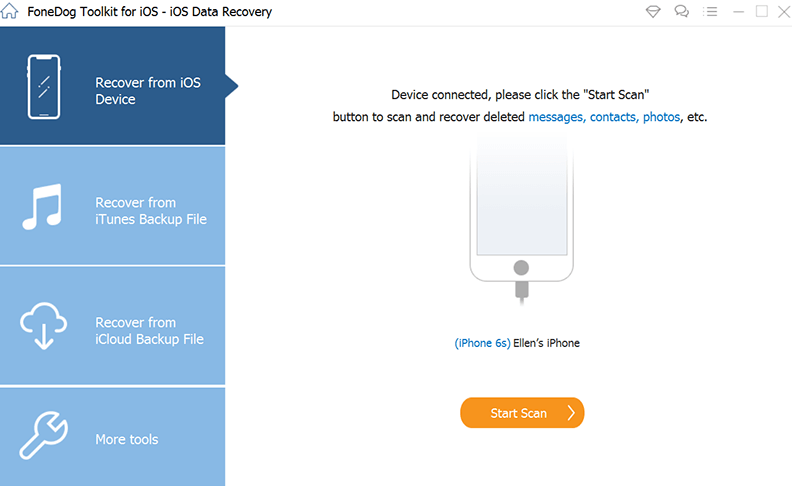
FoneDog iOS Data Recovery passera ensuite par votre iPhone et récupérera toutes les données supprimées. L'analyse peut prendre un certain temps en fonction de la quantité de données sur votre appareil.
Once the scanning is completed, go to the Contacts category and find the names and numbers that disappeared. You can preview each contact and mark them to recover. Click the Récupérer pour enregistrer les contacts sur l'ordinateur.
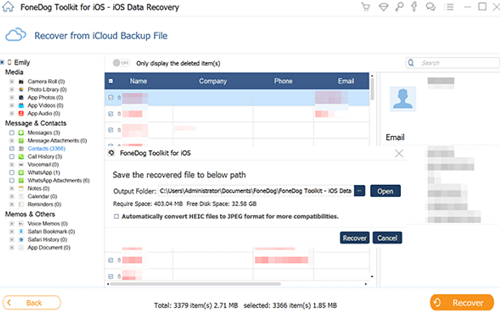
Si vous avez des sauvegardes iCloud ou iTunes mais que vous ne souhaitez pas restaurer l'intégralité du contenu, FoneDog iOS Data Recovery vous permet également d'effectuer une récupération sélective.
You can retrieve the backup using this software and then select the contacts only. The recovery processes are quite similar and are easy to follow.
Les gens LIRE AUSSIComment récupérer des photos à partir d'un iPhone désactivé sans sauvegardeComment récupérer des photos à partir de Photo Vault pour iPhone
Alors, que devez-vous faire lorsque vos contacts iPhone ont disparu ? Ce guide vous a aidé à récupérer vos contacts en utilisant 5 méthodes efficaces. Le plus souvent, les contacts disparaissent lorsqu'ils ont été supprimés accidentellement, que la synchronisation s'est arrêtée ou en cas de problème avec la mise à jour, et iCloud prestations de service.
Vous pouvez suivre ces guides de dépannage recommandés afin de pouvoir retrouver vos contacts. Si vous avez manqué de sauvegarder vos contacts, vous pouvez utiliser FoneDog iOS Data Recovery. Ce logiciel est idéal pour récupérer des données depuis n'importe quel appareil iOS avec et sans sauvegarde.
You are assured that whatever happens, you have a bigger chance to get your data back in just a few clicks.
Laisser un commentaire
Commentaire
iOS Data Recovery
3 méthodes pour récupérer vos données supprimées de l'iPhone ou de l'iPad.
Essai Gratuit Essai GratuitArticles Populaires
/
INTÉRESSANTTERNE
/
SIMPLEDIFFICILE
Je vous remercie! Voici vos choix:
Excellent
Évaluation: 4.8 / 5 (basé sur 102 notes)